Photoshop简单制作魔术咖啡杯
Step 1
建立一个新文件,应用“图层样式”在背景层。添加一个“渐变叠加”和“图案叠加”。
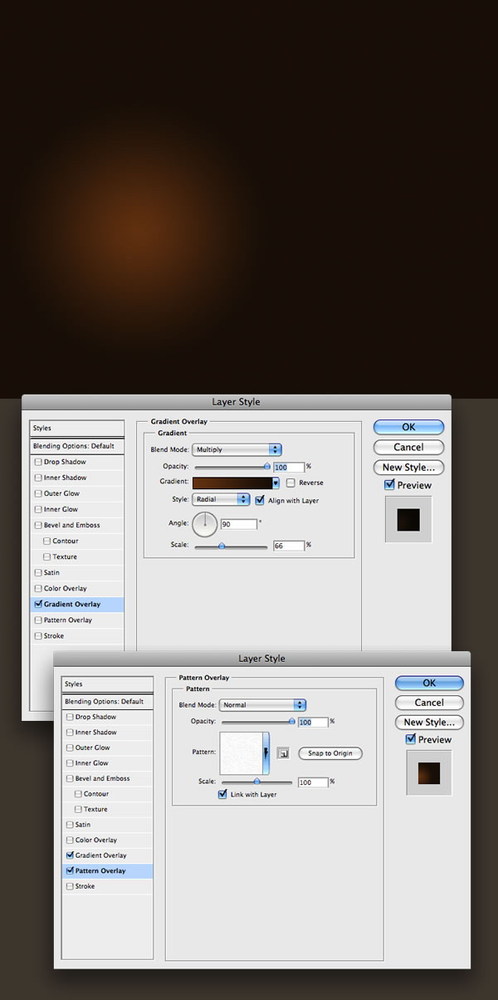
Step 2
在这我用了一个ICO,你也可以用你想用的东西代替
Step 3
选择“椭圆工具”(U)建立一个像我这样的轮廓。使用“高斯模糊”,半径30PX.
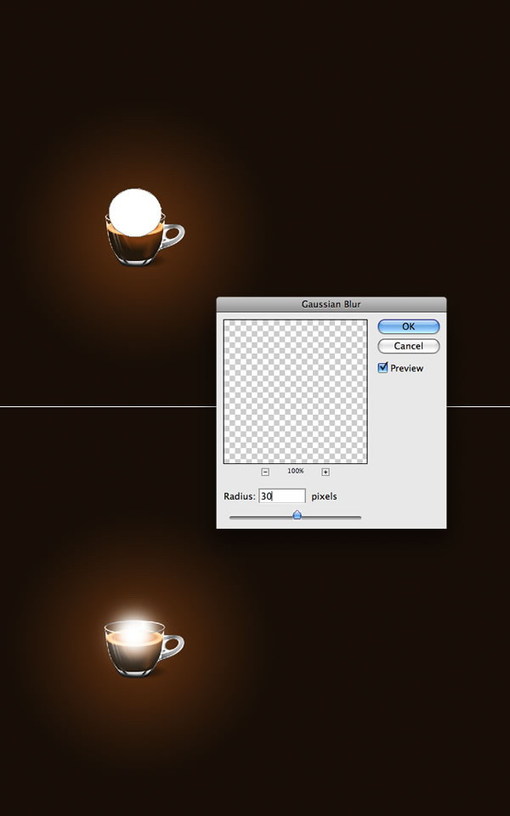
Step
4
建立一个名为“高光效果”的图层组。把它的混合模式改成“颜色减淡”,然后把你建立的轮廓放入这个图层组。

Step
5
新建一个层,用笔刷画些火花(笔刷的设置如下),然后放入“高光效果”图层组中轮廓层的下面,笔刷的颜色设置成白色。
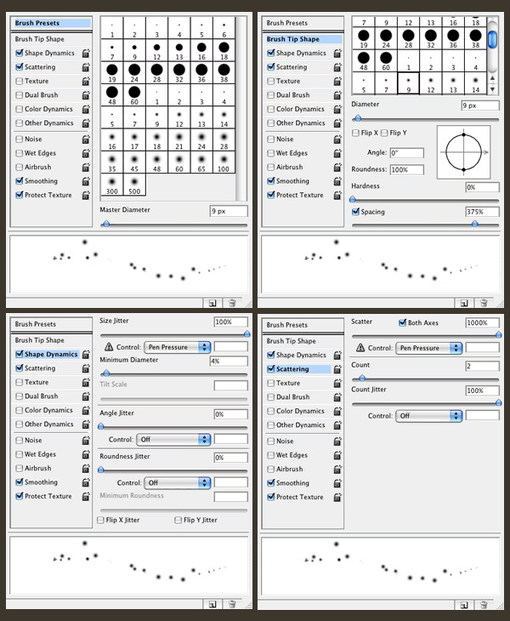
Step 6
给火花层添加图层样式——外发光,混合模式改成“颜色减淡”,不透明度99%。
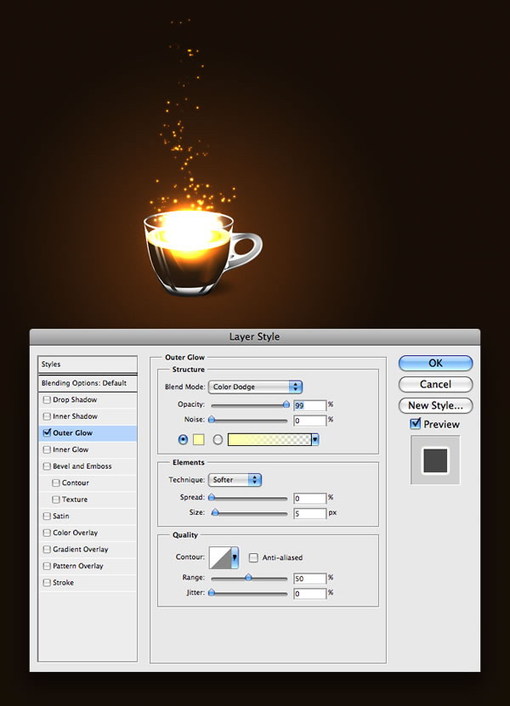
Step
7
再让我们做一些烟雾。建一个新层命名为“smoke”,把混合模式该成“颜色减淡”然后使用套索工具画个类似圆的形状,羽化值设“40PX”
确定你当前的前景色为黑,背景色为白,然后使用“滤镜”>“渲染”>“云彩”。
提示:你可以按“ctrl
f”,直到出来的效果你满意为止。
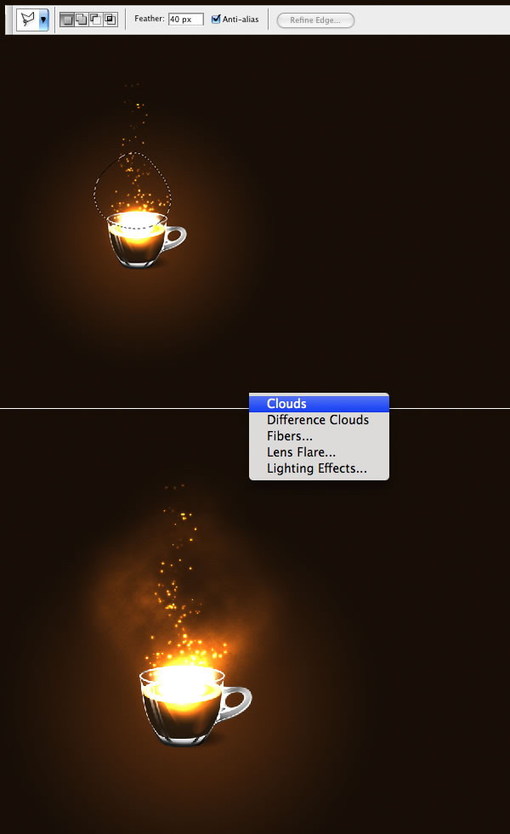
Step 8
再输入些文字,添加个漂亮的效果,(为了更漂亮)。
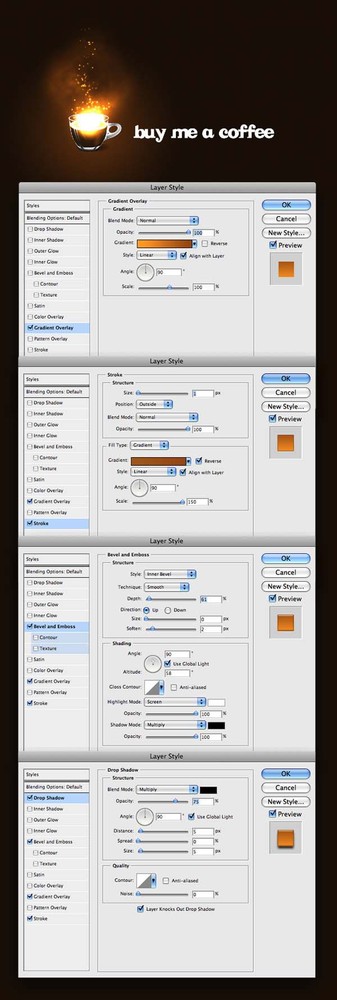
Step 9
最后把你的LOGO放在想放的位置。


热AI工具

Undresser.AI Undress
人工智能驱动的应用程序,用于创建逼真的裸体照片

AI Clothes Remover
用于从照片中去除衣服的在线人工智能工具。

Undress AI Tool
免费脱衣服图片

Clothoff.io
AI脱衣机

AI Hentai Generator
免费生成ai无尽的。

热门文章

热工具

记事本++7.3.1
好用且免费的代码编辑器

SublimeText3汉化版
中文版,非常好用

禅工作室 13.0.1
功能强大的PHP集成开发环境

Dreamweaver CS6
视觉化网页开发工具

SublimeText3 Mac版
神级代码编辑软件(SublimeText3)
 photoshopcs5序列号永久免费的有哪些
Jul 06, 2023 am 10:00 AM
photoshopcs5序列号永久免费的有哪些
Jul 06, 2023 am 10:00 AM
photoshopcs5序列号永久免费的有:1、1330-1440-1602-3671-9749-7897;2、1330-1191-2998-6712-2520-5424;3、1330-1367-4285-4928-0630-3107;4、1330-1570-9599-9499-8092-8237;5、1330-1028-1662-3206-1688-5114等。
 最简便的硬盘序列号查询方式
Feb 26, 2024 pm 02:24 PM
最简便的硬盘序列号查询方式
Feb 26, 2024 pm 02:24 PM
硬盘序列号是硬盘的一个重要标识,通常用于唯一标识硬盘以及进行硬件识别。在某些情况下,我们可能需要查询硬盘序列号,比如在安装操作系统、查找正确设备驱动程序或进行硬盘维修等情况下。本文将介绍一些简单的方法,帮助大家查询硬盘序列号。方法一:使用Windows命令提示符打开命令提示符。在Windows系统中,按下Win+R键,输入"cmd"并按下回车键即可打开命
 解决方案:修复 Photoshop 中键盘快捷键无效的问题
Sep 22, 2023 pm 03:17 PM
解决方案:修复 Photoshop 中键盘快捷键无效的问题
Sep 22, 2023 pm 03:17 PM
AdobePhotoshop是数字设计的行业标准,每天都受到在线社区的喜爱和使用。但是,当键盘快捷键卡顿或完全失败时,它会显着降低任何项目或您在Windows11上的整体生产力。无论您是经验丰富的设计师还是只是涉足照片编辑,这些故障都不仅仅是Photoshop和PhotoshopCC中的小麻烦。首先,让我们看看自定义快捷方式或默认快捷方式停止工作的常见原因。为什么我的快捷方式在Photoshop中不起作用?自定义工作区设置:有时,在工作区设置之间调整或切换可能会重置键盘快捷键。粘滞键:此辅助功能
 PPT制作胶卷移动效果的具体方法
Mar 26, 2024 pm 04:00 PM
PPT制作胶卷移动效果的具体方法
Mar 26, 2024 pm 04:00 PM
1、启动PPT,新建一个空白文档,选择所有的文本框将其删除。2、执行插入-形状命令,在文档中拖拽出一个长方形,形状颜色填充为黑色。3、拖拽长方形将其拉长,执行插入-形状命令,拖拽出小正方形,设置填充颜色为白色。4、依次复制粘帖小正方形,使上下均匀分布在胶卷两侧,ctrl+a选择所有的之后,右键单击选择组合。5、执行插入-图片命令,在弹出的对话框中找到需插入的图片,点击打开,调整图片大小和位置。6、重复步骤5依次将其余的图片进行插入并设置,形成一个胶卷图片的形式。7、选择胶卷,执行动画-添加动画命
 如何通过PHP编写一个简单的在线预约系统
Sep 26, 2023 pm 09:55 PM
如何通过PHP编写一个简单的在线预约系统
Sep 26, 2023 pm 09:55 PM
如何通过PHP编写一个简单的在线预约系统随着互联网的普及和用户对便利性的追求,在线预约系统越来越受到欢迎。无论是餐厅、医院、美容院还是其他服务行业,都可以通过一个简单的在线预约系统来提高效率并为用户提供更好的服务体验。本文将介绍如何使用PHP编写一个简单的在线预约系统,并提供具体的代码示例。创建数据库和表格首先,我们需要创建一个数据库来存储预约信息。在MyS
 如何使用Java编写一个简单的学生成绩报表生成器?
Nov 03, 2023 pm 02:57 PM
如何使用Java编写一个简单的学生成绩报表生成器?
Nov 03, 2023 pm 02:57 PM
如何使用Java编写一个简单的学生成绩报表生成器?学生成绩报表生成器是一个可以帮助老师或教育者快速生成学生成绩报告的工具。本文将介绍如何使用Java编写一个简单的学生成绩报表生成器。首先,我们需要定义学生对象和学生成绩对象。学生对象包含学生的姓名、学号等基本信息,而学生成绩对象则包含学生的科目成绩和平均成绩等信息。以下是一个简单的学生对象的定义:public
 快速入门:使用Go语言函数实现简单的图书管理系统
Jul 30, 2023 am 09:18 AM
快速入门:使用Go语言函数实现简单的图书管理系统
Jul 30, 2023 am 09:18 AM
快速入门:使用Go语言函数实现简单的图书管理系统引言:随着计算机科学领域的不断发展,软件应用的需求也越来越多样化。图书管理系统作为一种常见的管理工具,也成为很多图书馆、学校和企业必备的系统之一。在本文中,我们将使用Go语言函数来实现一个简单的图书管理系统。通过这个例子,读者可以学习到Go语言中函数的基本用法以及如何构建一个实用的程序。一、设计思路:我们首先来
 番茄小说封面怎么制作
Feb 23, 2024 pm 01:55 PM
番茄小说封面怎么制作
Feb 23, 2024 pm 01:55 PM
番茄小说封面怎么制作?番茄小说中是可以制作专属的小说封面,但是多数的小伙伴不知道番茄小说当中的封面该如何的制作,接下来就是小编为玩家带来的番茄小说封面制作方法图文教程,感兴趣的玩家快来一起看看吧!番茄小说使用教程番茄小说封面怎么制作1、首先打开番茄小说APP,进入到作品管理页面创建新书,选择下图箭头所示的【封面模板】;2、然后进入到封面模板页面,选择喜爱的封面模板;3、最后选择封面完成之后点击右上角【确认】即可。







